Cómo hacer
Ajusta el eMule y has que te rinda al 100%

Los sistemas para compartir ficheros «entre iguales», también denominados P2P, tuvieron su época dorada hace tiempo porque las velocidades de conexión de los usuarios, incluso también las de los servidores, requerían que se aprovecharan al máximo los recursos. Esa ha sido su principal característica, la gestión de múltiples conexiones entre los propios usuarios para descargar ficheros en «pedazos».
Sin embargo, la mejora de las velocidades de conexión ha aumentado la popularidad de las descargas directas, dejando en un segundo plano a las tecnologías P2P. eMule no fue ni mucho menos el primer programa P2P, ya que antes otros como el malogrado Napster o eDonkey consiguieron una gran popularidad. Sin embargo, ha conseguido situarse como el rey indiscutible gracias a su facilidad de uso y buenas prestaciones. De hecho, eMule se creó con la idea de mejorar las debilidades de eDonkey en el año 2002. Actualmente se encuentra en la versión 0.50a y, desde hace tiempo, no se publican actualizaciones importantes. En cualquier caso, es recomendable estar al tanto de nuevas versiones para asegurarnos de que estamos usando todo su potencial y, sobre todo, estar más protegidos ante posibles ataques.
Paso 1. La importancia de los servidores
Los servidores de eMule juegan un papel fundamental en este cliente, ya que son los que facilitan que nos pongamos en contacto con el resto de los usuarios para compartir ficheros. eMule viene predefinido con algunos de ellos, pero, desde el botón Servidores podemos realizar algunas tareas importantes, como actualizar la lista de los disponibles. Para ello, solo tendremos que hacer una búsqueda en Google de la cadena server.met update o actualizar server.met y localizar una ruta con este nombre de fichero, que introduciremos en la opción comentada, apareciendo la actualización en la sección principal. Para saber cuáles son los mejores servidores podemos organizar la lista por Usuarios y Ping. Cuanto mayor sea el número de usuarios y más bajo el ping, mejor. 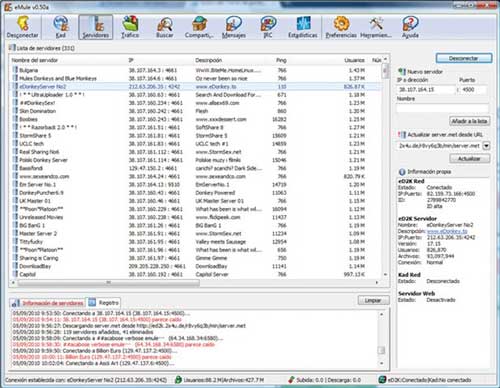
Al hacer doble clic sobre uno de ellos, esperaremos unos segundos y, si hemos conectado con éxito, buscaremos el apartado ID para saber si hemos conseguido una ID alta. Si obtenemos una baja, significará que hay algún problema en la conexión, como una mala configuración del cortafuegos, puertos, router, etc.
Paso 2. Opciones de conexión
En el botón Preferencias, accederemos a la opción Conexión, donde podremos indicar los límites de velocidad de subida y bajada dependiendo de nuestra salida a Internet. Lo ideal es que siempre dejemos un margen para no saturar la conexión y trabajar mientras tanto con otras aplicaciones que se conecten a la red de redes.

Es importante que, en caso de tener problemas de ID baja, elijamos dos puertos concretos TCP y UDP , cuyo número podemos seleccionar a nuestro antojo, pero que serán los que después indiquemos en los siguientes pasos para el router y el cortafuegos. El botón Comprobar Puertos nos ayudará a saber si están abiertos o existe algún problema. En cualquier caso, es esencial utilizar dos que no estén en uso por otra aplicación para mejorar la seguridad de nuestro sistema.
Paso 3. Configura el cortafuegos
Ya sea el cortafuegos de Windows u otro de una tercera empresa que tengamos instalado, tendremos que configurarlo para que las conexiones entrantes y salientes de esos dos puertos puedan pasar sin problemas. En el caso del firewall de Windows accederemos a Inicio/Panel de Control para localizarlo y manejar su configuración. Veremos la ventana que se muestra en la imagen inferior e iremos a la pestaña Excepciones. Esta opción suele ser universal para todos los cortafuegos. Es aquí donde deberemos agregar dos nuevos puertos: uno para TCP con el valor asignado en el paso anterior y otro para el protocolo UDP, también con el número indicado anteriormente. De esta forma, cuando eMule intente realizar una conexión, el cortafuegos de Windows no la bloqueará.

Paso 4. El router, también
Ya hemos superado la barrera del cortafuegos de Windows (o del que tengamos instalado), pero también puede darse el caso de que nuestro router no permita el acceso a las conexiones que eMule lleva a cabo a través de estos puertos. Lógicamente, si en este punto accedemos a uno de los servidores y obtenemos una ID alta, no será necesario llevar a cabo este paso. De lo contrario, deberemos acceder vía navegador web a la dirección IP del router, que, al ser interna, suele tener el formato 192.168.1.1.
También habremos de indicar el usuario y la contraseña para acceder a su configuración, datos que podremos localizar en la guía de usuario del dispositivo de red. Las opciones de configuración dependen de cada modelo de router; en nuestro caso, se trata de uno de Linksys y se denomina Aplicaciones y juegos. Aquí, tendremos que especificar los puertos que deseamos mantener abiertos, de forma muy parecida a la de los dos pasos anteriores.
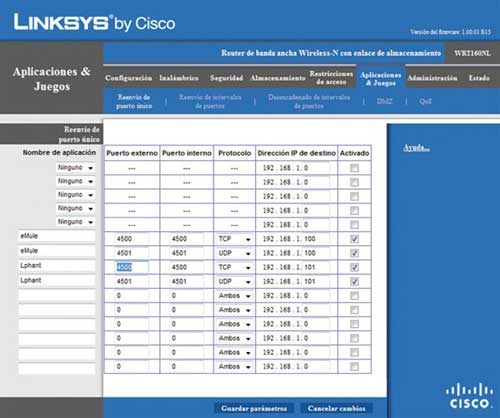
Adicionalmente, anotaremos la dirección IP del ordenador que solicita la conexión, la cual podremos localizar fácilmente de varias maneras, por ejemplo, a través de la ruta Inicio/Iniciar búsqueda/cmd, que lanzará una ventana en línea de comandos basada en MS-DOS y en la que podremos teclear la instrucción ip config para conocer nuestra IP.
Una vez hecho, guardaremos los cambios y probaremos a conectarnos a algún servidor desde eMule para ver que todo funciona correctamente.
Paso 5. La ofuscación del protocolo
eMule fue también uno de los primeros clientes P2P en ofrecer la funcionalidad de ofuscación del protocolo, que no es otra cosa que esconder el protocolo que se está utilizando para que las conexiones no puedan ser detectadas por terceros, sino solo por los usuarios que se conectan entre sí. Básicamente, se trata de un sistema que genera datos aleatorios para que no se produzca esa identificación. Como es lógico, no se trata de una funcionalidad infranqueable, pero ayudará a mantener nuestro anonimato en la red tanto interna como externa, algo que, sin duda, agradecerán muchos usuarios.
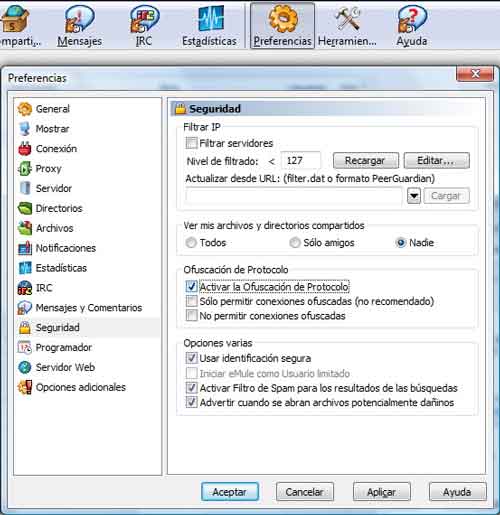
Su activación es sencilla y no hay que configurar absolutamente nada; solo es necesario acceder al apartado Seguridad dentro de Preferencias de eMule y marcar la casilla Activar ofuscación de protocolo. De modo complementario, podremos marcar la casilla Solo permitir conexiones ofuscadas,
pero no es aconsejable ya que se reducirá notablemente el número de usuarios a los que eMule se puede conectar para compartir los archivos. Hay que tener en cuenta que el sistema de conexión utilizado por esta aplicación también se emplea en otros clientes P2P que no tienen por qué ofrecer la funcionalidad de ofuscación del protocolo.
Paso 6. Cuidado con los engaños
Como todo lo que es popular en Internet, los ciberdelincuentes intentan aprovechar el P2P para expandir cualquier tipo de malware, algo que deberemos controlar también en eMule. Es totalmente recomendable no descargar ningún fichero ejecutable e inspeccionar todos los detalles de los que nos bajemos. Así, accederemos a la opción Tráfico para saber en todo momento qué estamos descargando.
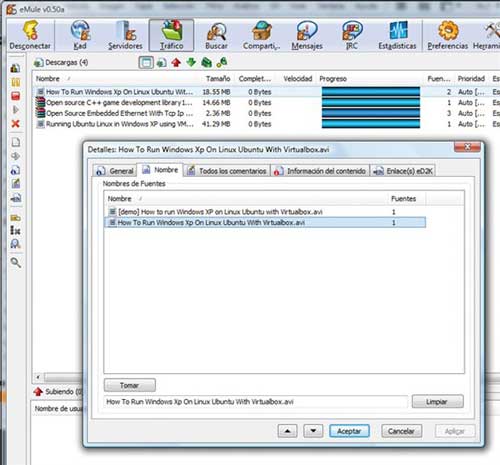
Pulsando en un fichero en concreto con el botón derecho del ratón, podremos acceder a sus Detalles y contemplar una visión general, el nombre del archivo de cada fuente a la que estamos conectados, los comentarios que otros usuarios han hecho sobre él y la información del contenido, especialmente indicada para ficheros que están comprimidos. Y es que toda precaución es poca para sacar partido a los clientes P2P sin riesgos.
Otra guia (tutorial eMule ) publicada aqui



